Amazonミュージックには、通信量を消費しないで音楽を楽しめるようにダウンロード機能が搭載されています。
本記事では、このダウンロードができない原因や対処法について詳しくご紹介します。
アマゾンミュージックでダウンロードできない原因
曲がダウンロード対象外
アマゾンミュージックで聴ける曲は、必ずしも全てダウンロードできるわけではありません。
ダウンロードの文字が薄いグレーになっていてタップできない場合は、ダウンロード対象外の曲であることを意味しています。
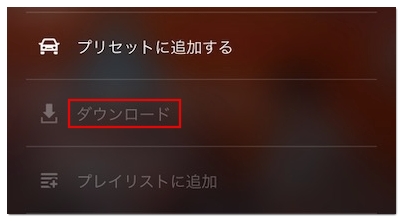
Wi-Fi接続時のみダウンロードする設定になっている
アマゾンミュージックは、初期設定でWi-Fi接続時のみダウンロードする設定になっています。
こちらは知らぬ間に多くの通信量を消費しないように配慮された設定なのですが、モバイルデータ通信でアマゾンミュージックを利用していると、曲をダウンロードできません。
ですので、Wi-Fi接続時に改めてダウンロードするか、以下の手順で設定を変更しましょう。
まずはホーム画面右上の歯車マークをタップして「設定」へ進んでください。
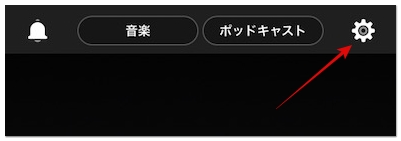
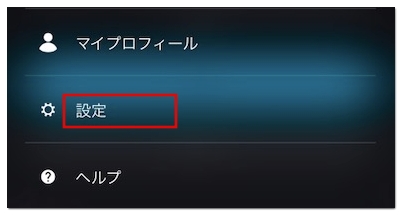
続いて「ダウンロード設定」へ進み「Wi-Fi接続時のみダウンロードする」をオフにしていただくと、モバイルデータ通信でもダウンロードできるようになります。
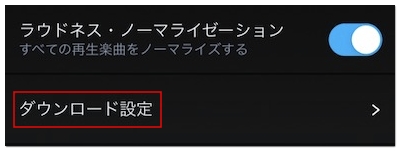
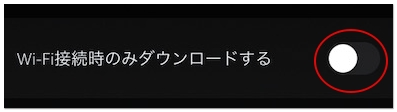
通信状態が悪い
ダウンロード時の通信状態が悪いと、曲のダウンロードが開始されなかったり、いつまで経ってもダウンロードが完了しない原因になります。
Wi-Fiのオフ・オン切り替えやWi-Fiルーターの再起動などを試して通信状態を改善させましょう。
「Wi-Fi接続時のみダウンロードする」がオンになっているとモバイルデータ通信ではダウンロードできませんが、オフになっている場合はモバイルデータ通信でもダウンロードしてみてください。
端末の空き容量が不足している
SDカードに保存している場合を除くと、通常、アマゾンミュージックでダウンロードした曲は端末内に保存されます。
もともと容量の少ないスマホを購入されていたり、容量の大きいゲームアプリなどを多数インストールしていたり、カメラロールやギャラリーに動画がたくさん保存されていると、端末の空き容量が不足しているため、曲をダウンロードできないことがあります。
こちらは使っていないアプリのアンインストールや動画をクラウドストレージに保存して端末から削除するなどして、空き容量を増やすとダウンロードできるようになります。
アマゾンミュージックのフリー会員
プライム会員でもアマゾンミュージックアンリミテッドの会員でもなく、単にアマゾンのアカウントでアマゾンミュージックをご利用の方は、アマゾンミュージックのフリー会員のはずです。
残念ながらアマゾンミュージックフリーにはダウンロード機能は搭載されていないので、プランを変更するかWi-Fi環境下で音楽をお楽しみください。
アマゾンミュージックで障害が発生している
アマゾンミュージックで発生している障害が原因で、曲をダウンロードできないこともあります。
ダウンロードに失敗するだけでなく、曲の再生や検索、画面移動などにも不具合が見られる場合は、アマゾンミュージック側で障害が発生している可能性が高いので、復旧後に改めてダウンロードするようにしてください。
アマゾンミュージックでダウンロードできない時の対処法
アマゾンミュージックでダウンロードできない時は以下の対処法も試してみてください。
キャッシュを削除する
キャッシュの削除は、Amazonがヘルプセンターで推奨しているアプリのパフォーマンス改善策の一つです。
Android版をご利用の方は、ホーム画面右上の歯車マークをタップして「設定」→「キャッシュをクリア」の順にタップしていただくと削除できます。
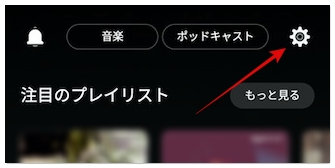
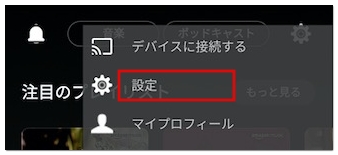
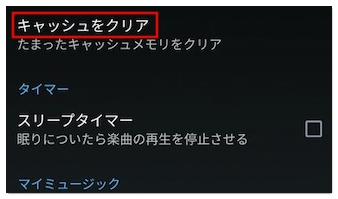
アプリを再インストールする
ダウンロード済みの曲が消えてしまうのがデメリットですが、アプリを再インストールするとキャッシュの削除とアプリのアップデートを同時に行えます。
iOS版のアマゾンミュージックには、キャッシュの削除機能が搭載されていないので、再インストールをお試しください。
端末を再起動する
アマゾンミュージック以外にも動作不良が見られる場合は、端末の電源を切って再起動してみてください。
何世代も前の古い端末をご利用の場合は、修理や買い替えが必要かもしれませんが、そうでなければ、再起動でメモリの状態をリセットすると改善される場合があります。










